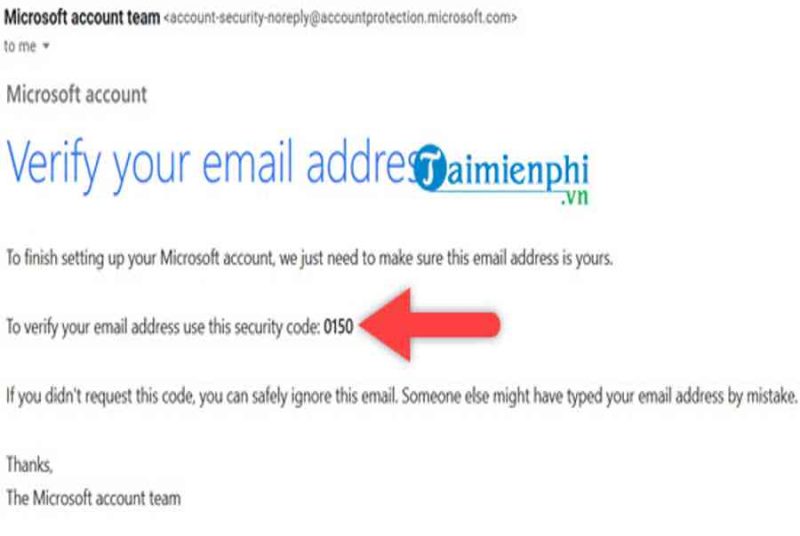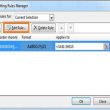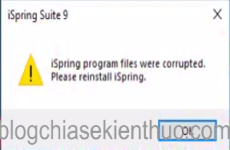Skype là một trong những công cụ được sử dụng trong giới văn phòng cũng như các cuộc hẹn hò giữa bạn bè lớn nhất hiện nay, việc đăng ký Skype và sở hữu cho mình một tài khoản là hoàn toàn dễ dàng với bất cứ ai, hiện nay Skype đã có rất nhiều cải tiến đem lại cho người dùng rất nhiều trải nghiệm khác nhau.
Hiện nay Skype được cho là phần mềm số một hỗ trợ chat, gọi điện trực tuyến trên máy tính, laptop, bằng chứng là có khá nhiều người dùng đăng ký skype và sử dụng.. Với Skype bạn có thể gửi dữ liệu, file âm thanh trực tiếp, gửi Email trực tiếp ngay tại giao diện chat của chương trình …
Hiện nay, người dùng đã có thể sử dụng Skype trên nền web Firefox, CocCoc, Google chrome …. Với đầy đủ các tính năng giống như sử dụng phần mềm. Skype for Web mang tới cho bạn sự đơn giản khi sử dụng mà không cần phải cài đặt chương trình.Người dùng Winphone có thể xem hướng dẫn Tạo tài khoản Skype trên Winphone
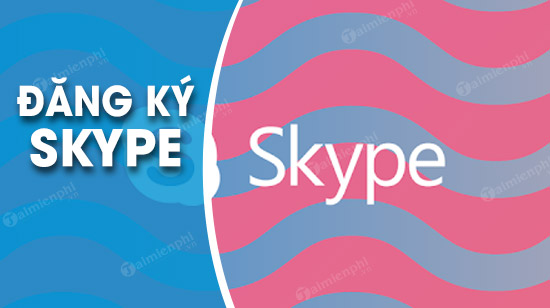
Cách Đăng Ký Skype
HƯỚNG DẪN CÁCH TẠO TÀI KHOẢN SKYPE MỚI .
Trong bài viết này Taimienphi. vn sẽ hướng dẫn bạn cách ĐK Skype đơn thuần nhất, để hoàn toàn có thể làm theo cách này bạn cần phải tải Skype phiên bản mới nhất về máy tính, bởi lẽ tất cả chúng ta cũng cần phải tải Skype về sử dụng nên triển khai luôn .
Bạn có thể tải về phiên bản mới nhất của Skype trên Windows: Download Skype.
Sử dụng hệ điều hành Mac OS X: Download Skype cho Mac
Sử dụng thiết bị di động, bạn tải:
Skype cho thiết bị Android: Download Skype cho Androd
Skype cho thiết bị iOS: Download Skype cho iPhone
Skype cho thiết bị WinPhone: Download Skype cho Windows Phone
Sau khi cài Skype xong, bạn khởi động chương trình lên, một hành lang cửa số chương trình Skype Open
Bước 1: Sau khi cài đặt xong Skype chúng ta tiến hành mở phần mềm này lên rồi nhấn vào Sign in or Create để tiến hành đăng nhập hoặc đăng ký Skype.

Bước 2: Ở đây chúng ta đăng ký Skype nên hãy chọn Create one! để tạo cho mình một tài khoản.

Bước 3: Để đăng ký Skype chúng ta có thể sử dụng số điện thoại hoăc sử dụng Email nếu nhấn vào use your Email instead, tất nhiên là lựa chọn Email sẽ tốt hơn do đó bạn nên lựa chọn phương án Email.

Bước 4: Điền Email của bạn vào rồi nhấn Next để sang bước tiếp theo.

Bước 5: Bước tiếp theo chúng ta tạo mật khẩu cho tài khoản Skype và sang bước tiếp theo.

Bước 6: Ở đây Skype yêu cầu bạn phải nhập tên thật vào, tuy nhiên bạn cũng không cần phải quá quan tâm đến bước này bởi chúng ta có thể thay đổi sau này.

Bước 7: Bây giờ chúng ta vào địa chỉ Email để lấy mã code vừa được gửi về để kích hoạt đăng ký Skype.

Và chúng ta chỉ cần nhập code nhận được vào để tiến hành kích hoạt tài khoản Skype.

Bước 8: Bây giờ chúng ta sẽ đi vào những bước cuối, đầu tiên là xác nhận lại mã captcha một lần nữa.

Bước 9: Tiến hành lựa chọn Upload ảnh vừa máy tính của bạn làm avatar

Bước 10: Điều chỉnh lại hệ thống Mic trong trường hợp bạn cần voice chat với bạn bè mình.

Bước 11: Tiếp theo là test video để phục vụ cho việc video call.

Bước 12: Sau đó Skype sẽ hướng dẫn bạn thêm về cách tìm cũng như add nick Skype.

Và cuối cùng công việc còn lại chúng ta chỉ cần làm là sử dụng Skype tìm kiếm bạn bè.

HƯỚNG DẪN ĐĂNG KÝ SKYPE
Bước 1: Mở giao diện chính của Skype, nhấn Create an account (Tạo một tài khoản)
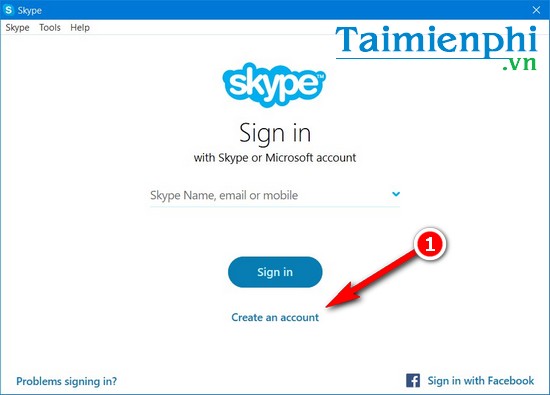
Bước 2 : Tại đây, Skype phân phối cho người dùng hai cách để ĐK Skype cơ bản gồm có dùng số điện thoại thông minh cá thể và thông tin tài khoản email cá thể .
Tại đây, Taimienphi.vn sử dụng cách đăng ký Skype bằng tài khoản email cá nhân. Bạn hãy nhấn vào mục Use your email instead để chuyển sang các bước đăng ký Skype bằng email nhé.
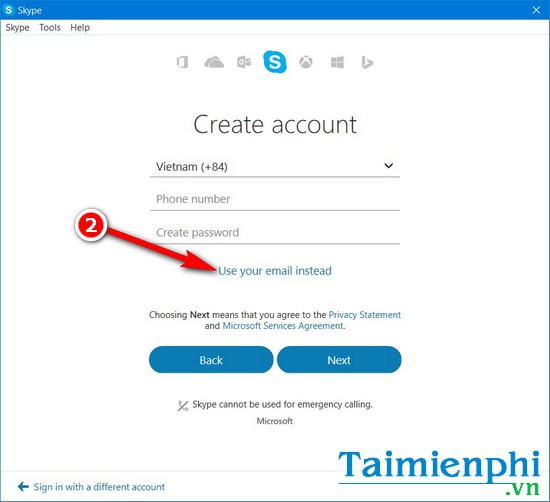
Bạn nên sử dụng thông tin tài khoản email Outlook của Microsoft để đồng điệu thông tin tài khoản và tài liệu thuận tiện hơn. Tất nhiên bạn hoàn toàn có thể tạo thông tin tài khoản Skype bằng số điện thoại cảm ứng và chỉ vận dụng với một số ít duy nhất .
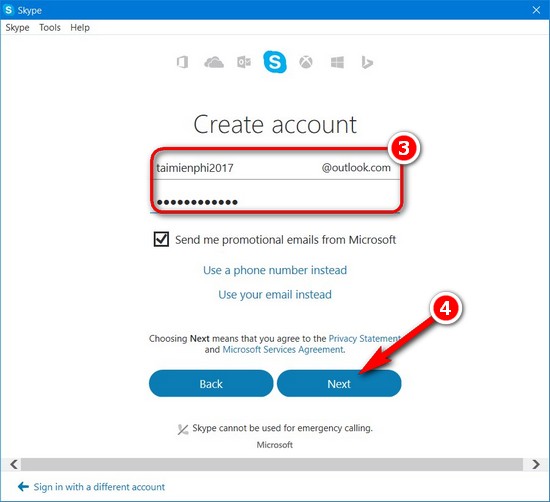
Bạn nhập địa chỉ email cùng mật khẩu vào ô trống. Nhấn Next để tiếp tục.
Bước 3: Nhập họ tên người dùng Skype và nhấn Next. Đến đây coi như bạn đã gần lập nick Skype thành công.
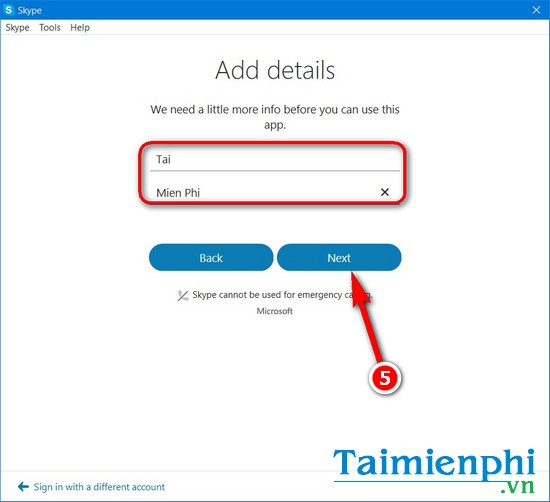
Bước 4: Bạn sẽ cần thực hiện các thao tác cài đặt cơ bản như thiết lập mic, camera, hình đại diện tài khoản Skype trước khi bắt đầu chat Skype. Hoản thành các thao tác xong, bạn chỉ việc nhấn Continues (Tiếp tục) để chuyển sang bước tiếp theo.
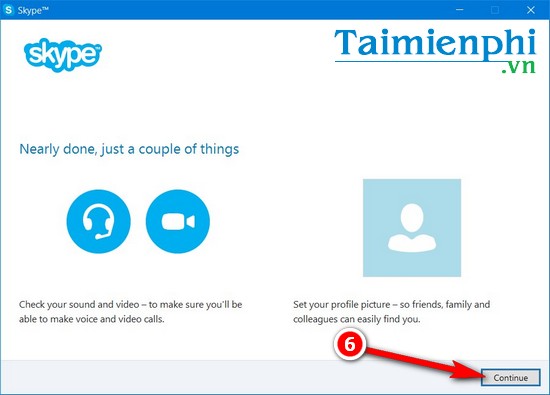
Lựa chọn hình đại diện thông qua ảnh camera hoặc sử dụng ảnh có sẵn từ máy tính bằng cách nhấn Browse…
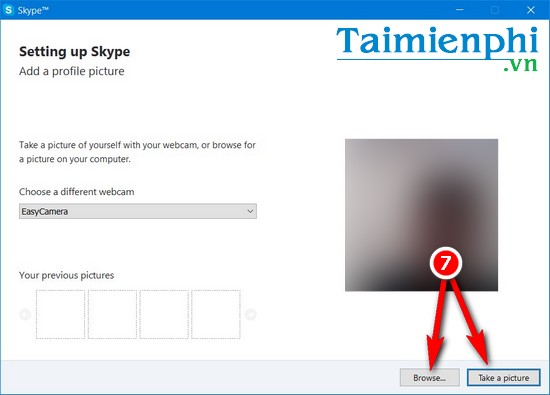
Nhấn Use picture (Sử dụng ảnh) để đặt làm ảnh đại diện Skype sau khi đăng ký Skype thành công. Nhấn Start using Skype (Bắt đầu dùng Skype) để vào Skype.
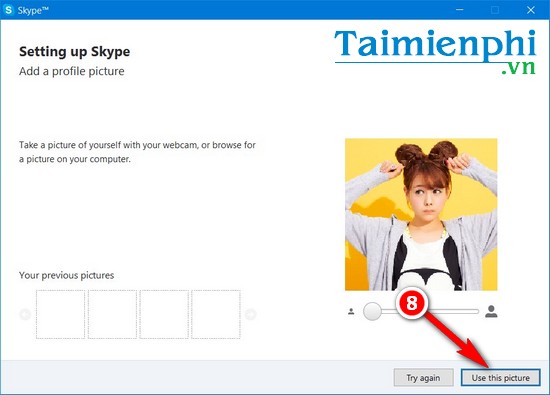
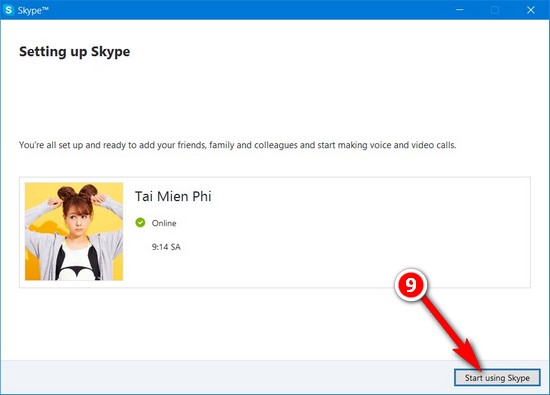
Bước 5 : Đến đây mọi thao tác ĐK Skype, lập nick Skype coi như đã hoàn tất thành công xuất sắc, bạn đã hoàn toàn có thể kết bạn và tham gia những nhóm chat trên Skype thuận tiện .
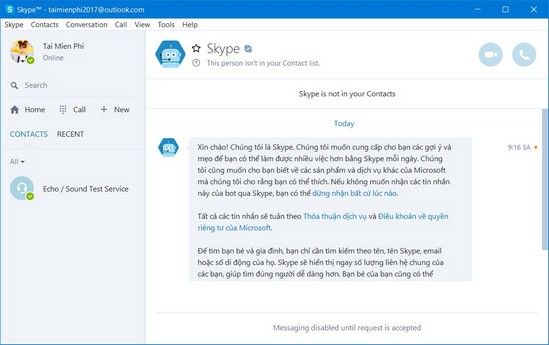
Chú ý : Ngoài ra, Skype cũng cung ứng phương pháp đăng nhập nhanh, tạo nick Skype nhanh bằng Facebook. Với cách này, bạn chỉ việc nhấn Sign in Facebook để khởi đầu đăng nhập Skype trực tiếp bằng những thông tin thông tin tài khoản Facebook .

Skype – tạo tài khoản skype đơn giản
Mạng xã hội idolTV lúc bấy giờ đang nổi lên trong giới trẻ. Với sự Open của nhiều nhân vật nổi tiếng, chắc như đinh idolTV sẽ tăng trưởng rất can đảm và mạnh mẽ, nếu bạn chưa có thông tin tài khoản hãy ĐK idolTV ngay thời điểm ngày hôm nay để hội nhập mạng xã hội mê hoặc này nhé
Ngoài Skype còn có khá nhiều ứng dụng tương hỗ chat và gọi điện trực tuyến hiệu suất cao như zalo hay viber, Cũng giống Skype cả Zalo và Viber đều được tăng trưởng trên Windows cũng như trên Mobile. Với người dùng đã quen thuộc sử dụng Zalo trên mobile, thì nay cũng đã hoàn toàn có thể sử dụng Zalo trên máy tính .
Còn với Viber, người dùng biết chương trình với tính năng gọi điện không tính tiền từ lâu. Và nay, Viber đã tương hỗ sang những mảng khác như chat, gửi tin nhắn, gửi fle … giúp người dùng có nhiều sự lựa chọn hơn thay vì chỉ có tính năng gọi điện không tính tiền như trước kia .
Source: https://expgg.vn
Category: Thông tin